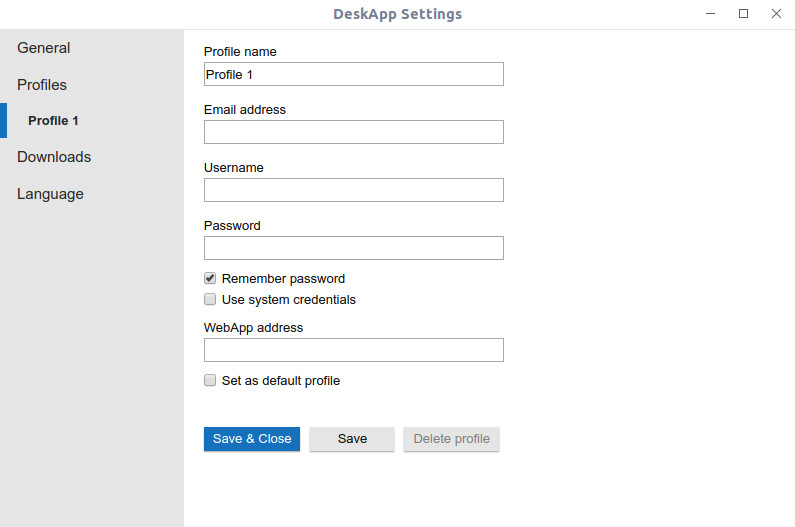Kopano Groupware DeskApp Download
Unten finden Sie Download-Optionen für die Kopano DeskApp, die in Verbindung mit Kopano Groupware als alternativer Desktop-Client verwendet werden kann.
Bitte beachten Sie: Diese Software ist nur mit Kopano Groupware kompatibel – sie funktioniert nicht mit Kopano Cloud.
Kopano Groupware DeskApp für Windows
Fordern Sie Ihren Kopano Groupware DeskApp Download-Link an
[FORM]
Kopano Groupware DeskApp installieren
Sie erhalten eine MSI Datei jeweils für 32-bit Windows (x86) und 64-bit Windows (x64). Installieren Sie die Version, die für Ihr Betriebssystem geeignet ist.
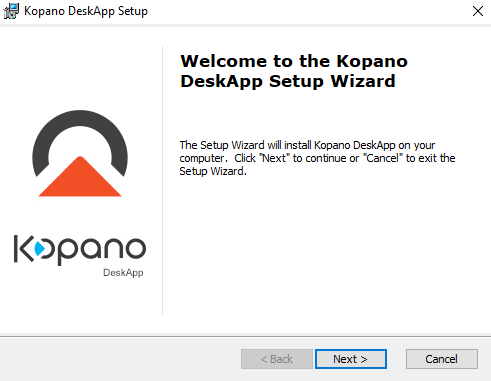
Mit der Kopano Groupware DeskApp verbinden
Starten Sie die Kopano Groupware DeskApp. Es wurde noch kein Profil erstellt. Sie werden gleich nach dem Start aufgefordert, dies zu tun:
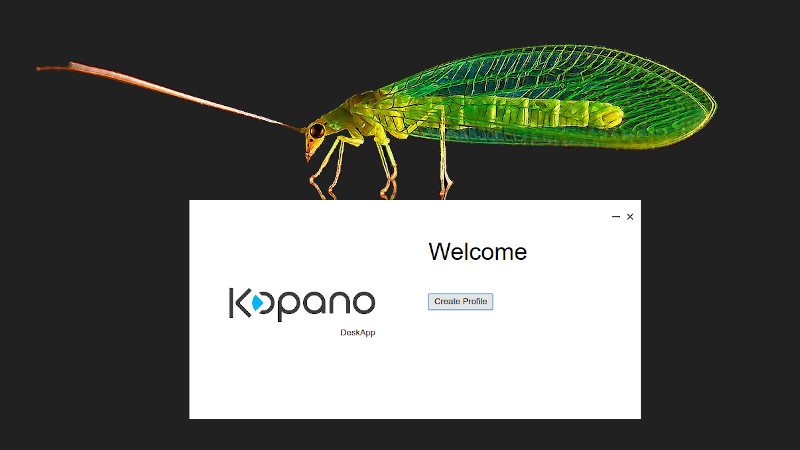
Geben Sie im Einstellungsdialog einen Namen für Ihr Profil ein und tragen Sie Ihre E-Mail Adresse ein. Wenn Ihr Kopano Groupware-Server mit Autodiscovery konfiguriert wurde, wird der Servername automatisch eingetragen. Dann fehlen nur noch Benutzername und Passwort. Mit der Schaltfläche “Speichern und schließen” wird Ihr Profil gespeichert und Sie können sich anmelden.
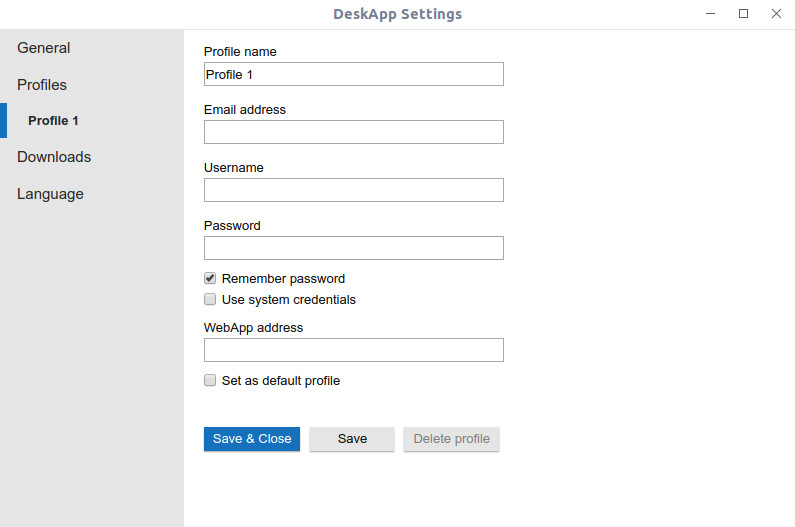
Kopano Groupware DeskApp für Linux
Fordern Sie Ihren Kopano Groupware DeskApp Download-Link an
[FORM]
Installieren der Linux Packete
Sie können Ihren grafischen Paketmanager verwenden, um die Kopano Groupware DeskApp zu installieren. Alternativ können Sie die Kopano Groupware DeskApp auch über die Kommandozeile installieren
.deb basierte Distributionen:
sudo dpkg -i kopano-deskapp.deb
.rpm basierte Distributionen:
sudo rpm -Uhv kopano-deskapp.rpm
Mit der DeskApp verbinden
Starten Sie die Kopano Groupware DeskApp. Es wurde noch kein Profil erstellt. Sie werden gleich nach dem Start aufgefordert, dies zu tun:
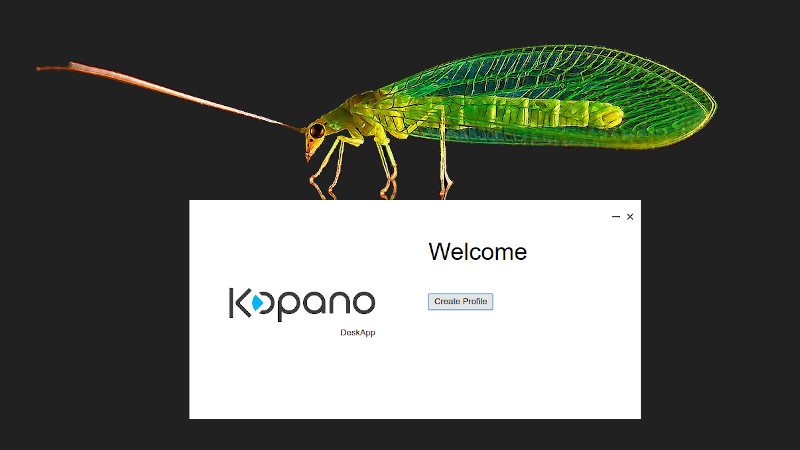
Geben Sie im Einstellungsdialog einen Namen für Ihr Profil ein und tragen Sie Ihre E-Mail Adresse ein. Wenn Ihr Kopano Groupware Server mit Autodiscovery konfiguriert wurde, wird der Servername automatisch eingetragen. Dann fehlen nur noch Benutzername und Passwort. Mit der Schaltfläche “Speichern und schließen” wird Ihr Profil gespeichert und Sie können sich anmelden.